WAP551 및 WAP561 액세스 포인트의 컨피그레이션 파일 백업/다운로드
목표
이 문서에서는 WAP551 및 WAP561 AP(액세스 포인트)에서 백업 컨피그레이션 파일을 안전하게 다운로드하고 복원하는 방법에 대해 설명합니다. 다운로드 및 백업은 TFTP 또는 HTTP/HTTP를 사용하여 수행할 수 있습니다. 컨피그레이션이 변경되고 의도하지 않거나 원하지 않는 변경이 있는 경우 백업 컨피그레이션 파일을 사용하면 네트워크 관리자가 액세스 포인트를 이전 컨피그레이션으로 다시 복원할 수 있습니다. 디바이스가 실수로 재설정되거나 "고정 상태"로 전환되는 경우에도 매우 유용합니다.
그 기사는 네 부분으로 나뉜다. 문서의 원하는 섹션으로 이동하려면 아래 네 개의 링크 중 하나를 클릭하십시오.
· TFTP를 통해 컨피그레이션 파일 다운로드
· TFTP를 통해 컨피그레이션 파일 백업
· HTTP/HTTP를 통해 컨피그레이션 파일 다운로드
· HTTP/HTTP를 통해 컨피그레이션 파일 백업
적용 가능한 디바이스
· WAP551
· WAP561
소프트웨어 버전
•1.0.4.2
컨피그레이션 파일 다운로드/백업
1단계. 액세스 포인트 컨피그레이션 유틸리티에 로그인하고 Administration(관리) > Download/Backup Configuration File(컨피그레이션 파일 다운로드/백업)을 선택합니다. Download /Backup Configuration File(컨피그레이션 파일 다운로드/백업) 페이지가 열립니다.
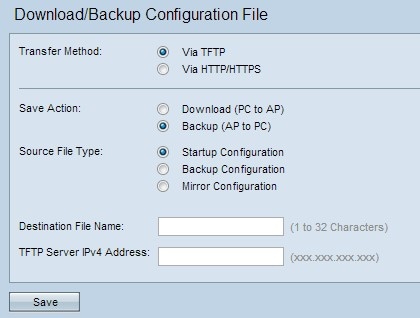
· Transfer Method — 컨피그레이션 파일이 TFTP 서버를 통해 관리되는지 HTTP/HTTPS를 통해 관리되는지를 나타냅니다.
· Save Action — 컨피그레이션 파일을 다운로드할지 백업할지를 나타냅니다.
액세스 포인트는 이러한 구성 파일을 유지 관리합니다.
· Startup Configuration(시작 컨피그레이션) - 액세스 포인트가 부팅하는 데 사용하는 컨피그레이션입니다. 시작 컨피그레이션 파일은 플래시 메모리에 저장됩니다.
· Backup Configuration(백업 컨피그레이션) - 액세스 포인트 충돌 시 복원에 사용할 수 있는 컨피그레이션 파일의 백업 복사본입니다. 컨피그레이션 파일은 NVRAM 또는 영구 메모리에 저장됩니다.
· 미러 컨피그레이션 — 시작 컨피그레이션이 24시간 이상 수정되지 않으면 미러 컨피그레이션에 자동으로 저장됩니다. 미러 컨피그레이션은 미러 컨피그레이션을 시작 컨피그레이션에 복사하여 공장 초기화 후 시스템 컨피그레이션을 복구하는 데 사용할 수 있습니다.
TFTP를 통해 컨피그레이션 파일 다운로드
TFTP를 통해 컨피그레이션 파일을 다운로드하려면 아래 단계를 수행합니다. Trivial File Transfer Protocol 또는 TFTP는 간단하고 안전하지 않은 버전의 FTP(File Transfer Protocol)입니다. 주로 펌웨어를 업그레이드/백업하고 기업 네트워크 간에 소프트웨어를 배포하는 데 사용됩니다. TFTP에는 서버 및 클라이언트 설정이 있습니다. WAP는 TFTP 클라이언트 역할을 합니다.
참고: 이 작업을 수행하려면 PC에 TFTP 서버가 설치되어 있어야 합니다. 가장 인기 있는 TFTP 서버인 TFTPd32 및 TFTPd64는 여기에서 다운로드할 수 있습니다.
1단계. Transfer Method(전송 방법) 영역에서 via TFTP(TFTP를 통해) 라디오 버튼을 클릭하여 컨피그레이션 파일을 TFTP를 통해 전송합니다.

2단계. Save Action(작업 저장) 영역에서 Download (PC to AP)(다운로드(PC에서 AP)) 라디오 버튼을 클릭하여 PC에서 액세스 포인트로 컨피그레이션 파일을 다운로드합니다.
3단계. PC에서 액세스 포인트로 다운로드할 파일의 이름을 Source File Name 필드에 입력합니다. 파일의 확장명은 .xml이어야 합니다.
4단계. TFTP Server IPv4 Address 필드에 TFTP 서버의 IP 주소를 입력합니다.
5단계. Destination File Type(대상 파일 유형) 영역에서 대상 파일 유형에 대한 Startup Configuration(시작 컨피그레이션) 또는 Backup Configuration(백업 컨피그레이션) 라디오 버튼을 클릭합니다. 시작 컨피그레이션으로 파일을 저장하려면 Startup Configuration을 선택합니다. 파일을 백업 구성으로 저장하려면 백업 구성을 선택합니다.
6단계. 저장을 클릭합니다. 파일 전송 진행률 표시줄이 나타납니다.

TFTP를 통해 컨피그레이션 파일 백업
TFTP를 통해 컨피그레이션 파일을 다운로드하려면 아래 단계를 수행합니다. Trivial File Transfer Protocol 또는 TFTP는 간단하고 안전하지 않은 버전의 FTP(File Transfer Protocol)입니다. 주로 펌웨어를 업그레이드/백업하고 기업 네트워크 간에 소프트웨어를 배포하는 데 사용됩니다. TFTP에는 서버 및 클라이언트 설정이 있습니다. WAP는 TFTP 클라이언트 역할을 합니다.
참고: 이 작업을 수행하려면 PC에 TFTP 서버가 설치되어 있어야 합니다. 가장 인기 있는 TFTP 서버인 TFTPd32 또는 TFTPd64는 여기에서 다운로드할 수 있습니다.
1단계. TFTP를 통해 컨피그레이션 파일을 전송하려면 via TFTP 라디오 버튼을 클릭합니다.

2단계. 액세스 포인트에서 PC로 컨피그레이션 파일을 백업하려면 Backup(AP to PC) 라디오 버튼을 클릭합니다.
3단계. 백업해야 하는 Source File Type(소스 파일 유형) 라디오 버튼 중 하나를 클릭합니다. 사용 가능한 세 가지 소스 파일 유형은 Startup Configuration(시작 컨피그레이션), Backup Configuration(백업 컨피그레이션) 및 Mirror Configuration(미러 컨피그레이션)입니다.
4단계. TFTP Server IPv4 Address 필드에 TFTP 서버의 IP 주소를 입력합니다.
5단계. Destination File Name 필드에 대상 파일 이름을 입력합니다. 확장자가 .xml인 모든 이름으로 구성할 수 있습니다. 구성 파일은 PC의 지정된 위치에 이 이름으로 저장됩니다.
6단계. 컨피그레이션 파일을 PC에 저장하려면 Save(저장)를 클릭합니다. 파일 전송 진행률 표시줄이 나타납니다.

HTTP/HTTP를 통해 컨피그레이션 파일 다운로드
HTTP/HTTPS를 통해 컨피그레이션 파일을 다운로드하려면 아래 단계를 수행합니다. HTTP/HTTPs 프로토콜을 사용하여 웹 브라우저를 통해 파일을 다운로드하거나 백업할 수 있습니다.
1단계. HTTP/HTTPS를 통해 컨피그레이션 파일을 전송하려면 HTTP/HTTP를 클릭합니다.

2단계. Download (PC to AP)(다운로드(PC to AP)) 라디오 버튼을 클릭하여 PC에서 액세스 포인트로 컨피그레이션 파일을 다운로드합니다.

3단계. Choose File(파일 선택)을 클릭하여 PC에서 소스 파일을 찾아 선택합니다. 선택한 파일의 파일 이름이 버튼 옆에 나타납니다.
4단계. 디바이스의 컨피그레이션 파일을 백업 컨피그레이션으로 대체하려면 Startup Configuration 또는 Backup Configuration 라디오 버튼을 클릭합니다.
5단계. 저장을 클릭합니다.

주의: 컨피그레이션이 복원되면 디바이스가 재부팅되고 정상 작업이 재개됩니다. 그때까지는 액세스 포인트를 새로 고치지 마십시오. 액세스 포인트의 모든 클라이언트는 재부팅하는 동안 AP와의 연결이 끊어질 수 있습니다.
HTTP/HTTP를 통해 컨피그레이션 파일 백업
HTTP/HTTPS를 통해 컨피그레이션 파일을 백업하려면 아래 단계를 수행합니다. HTTP/HTTPs 프로토콜을 사용하여 웹 브라우저를 통해 파일을 다운로드하거나 백업할 수 있습니다.
1단계. HTTP/HTTP를 통해 컨피그레이션 파일을 전송하려면 via HTTP/HTTPs 라디오 버튼을 클릭합니다.

2단계. 액세스 포인트에서 PC로 컨피그레이션 파일을 백업하려면 Backup(AP to PC) 라디오 버튼을 클릭합니다.
3단계. 백업해야 하는 파일의 Source File Type(소스 파일 유형) 라디오 버튼을 클릭합니다. 사용 가능한 세 가지 소스 파일 유형은 Startup Configuration(시작 컨피그레이션), Backup Configuration(백업 컨피그레이션) 및 Mirror Configuration(미러 컨피그레이션)입니다.
4단계. 컨피그레이션 파일을 PC에 저장하려면 Save(저장)를 클릭합니다. 파일이 PC의 기본 다운로드 폴더로 다운로드됩니다.
개정 이력
| 개정 | 게시 날짜 | 의견 |
|---|---|---|
1.0 |
11-Dec-2018 |
최초 릴리스 |
 피드백
피드백